Cum pentru a șterge actualizările Windows cache în Windows 10
Cum a șterge memoria cache actualizări Windows în Windows 10
Ai o eroare atunci când instalați Windows 10 actualizări? Nu pot face upgrade la cea mai recentă versiune de Windows 10? Ai probleme în timpul instalării acestei actualizări la Windows 10? Puteți rezolva cu ușurință cu actualizare problemamy la Windows 10, Windows Update prin ștergerea memoriei cache.
Dacă nu dezactivați actualizările pentru Windows, manual sau printr-un instrument de terță parte, faceți upgrade pentru Windows. Acesta funcționează fără probleme-sau pentru majoritatea utilizatorilor. Cu toate acestea, există utilizatori care se confruntă problemă în timpul Windows Update sau descărcați instalarea în Windows 10.
Windows Update cache în Windows 10
Când Windows Update descarcă actualizări, sistemul încearcă în mod automat pentru a le instala. Din când în când, este posibil să apară o eroare la instalarea actualizărilor. Acest lucru se întâmplă de obicei, atunci când actualizarea descărcat este deteriorat, iar problema poate fi stabilită prin ștergerea memoriei cache Windows Update. Când memoria cache este ștearsă Actualizare Windows, Windows 10 actualizări, descărcarea de o copie nouă a actualizării și instalează-l.
Dacă Windows Update nu funcționează corect, o idee bună pentru a rula Depanator Windows Update, du-te la Panoul de control. sub Sistem și securitate. Dați clic pe descoperirea și remedierea problemelor,
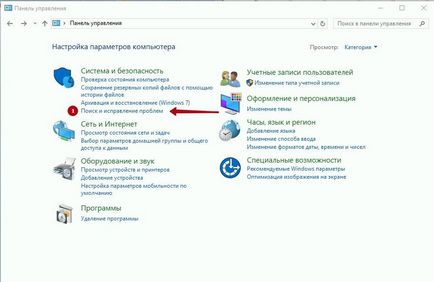
și apoi depanare Windows Update.
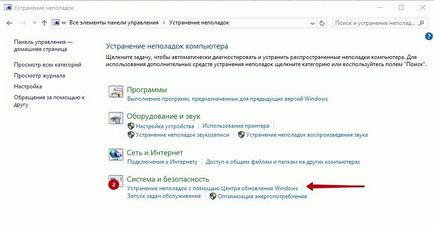
Uneori, care rulează Remediu Centrul de depanare Windows Update poate ajuta la depanarea Windows Update. Curățarea cache-ul Windows Update ar putea rezolva problema. In acest tutorial, vom vedea cum pentru a șterge memoria cache Windows Update în sistemul de operare Windows 10.
Pasul 1: Înainte de a putea elimina actualizări ale memoriei cache, avem nevoie pentru a opri serviciul Windows Update. Pentru a face acest lucru, tastați services.msc în caseta de căutare, meniul Start. și apoi apăsați Enter. pentru a deschide fereastra Services.
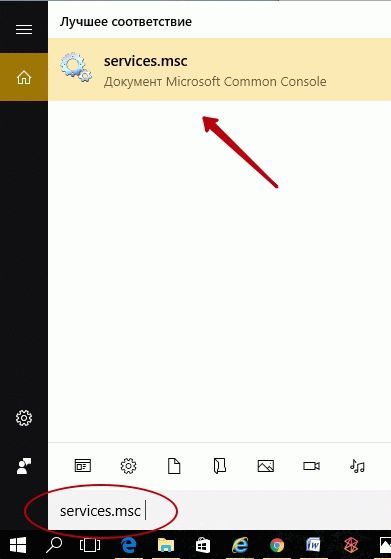
Pasul 2: Găsiți Centrul Serviciului cont Windows Update, apoi dublu clic pe ea pentru a deschide caseta de dialog Proprietăți.
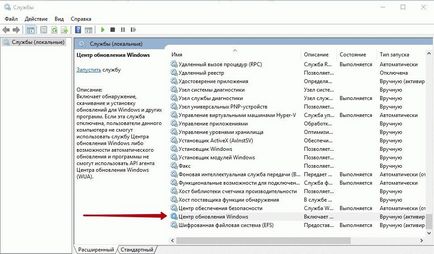
Pasul 3: În fila General. Faceți clic pe butonul Stop pentru a opri serviciul Windows Update. Faceți clic pe OK.
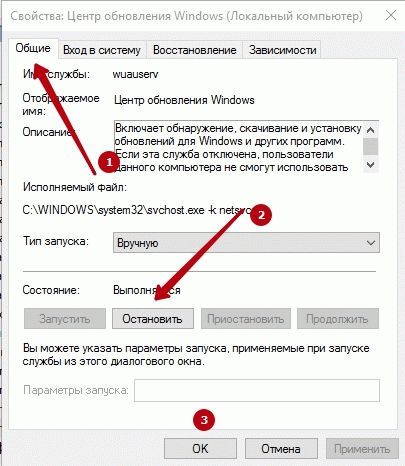
Pasul 4: Deschideți discul pe care este instalat Windows 10.
De exemplu, dacă Windows 10 este instalat pe „C“ unitate, deschide. Du-te la Windows \ SoftwareDistribution \ Descărcare dosar. Asta este, dacă Windows 10 este instalat pe unitatea „C“, trebuie să mergeți la folderul C: \ Windows \ SoftwareDistribution \ Descărcare.
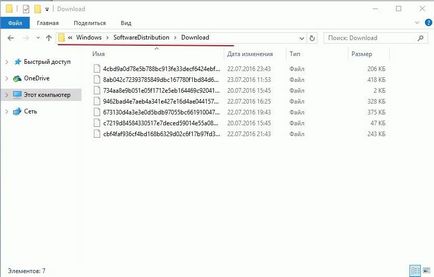
Pasul 5: După ce ați mutat în dosarul Descărcare. faceți clic pe meniul Fișier și apoi faceți clic pe Modificare folder și opțiuni de căutare. În fila Vizualizare, selectați caseta caseta de selectare marcată Arată fișierele și folderele ascunse, și unități de stocare. Apoi, deselectați opțiunea Ascundere fișiere protejate ale sistemului de operare.
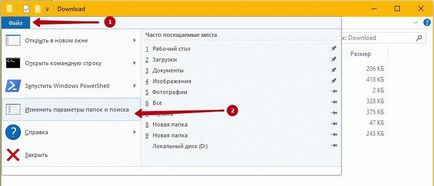
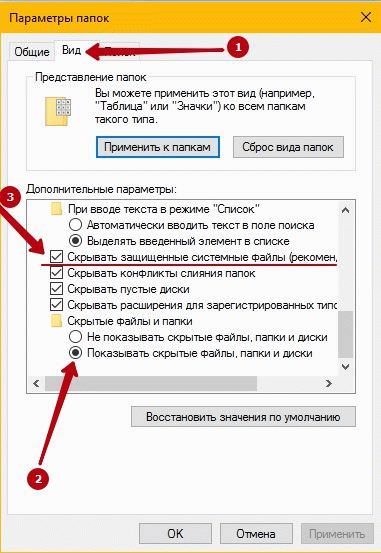
În cele din urmă, faceți clic pe Aplicare.
Pasul 6: Acum, directorii sunt în C: \ Windows \ SoftwareDistribution \ Download - Selectați toate fișierele și folderele, și apoi ștergeți-le prin apăsarea tastei Delete.
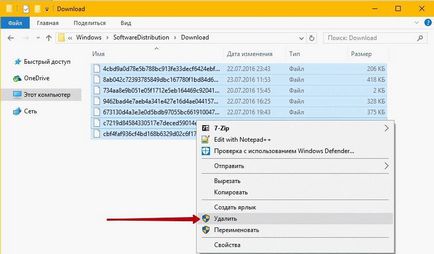
Ați eliminat doar cache-ul Windows Update. Urmați acești doi pași pentru a rula Windows Update (Actualizare Windows), care a fost oprit în primele trei etape.
Pasul 7. Introduceți Services.msc în meniul Start sau în caseta de căutare de pe bara de activități, apoi apăsați ENTER.
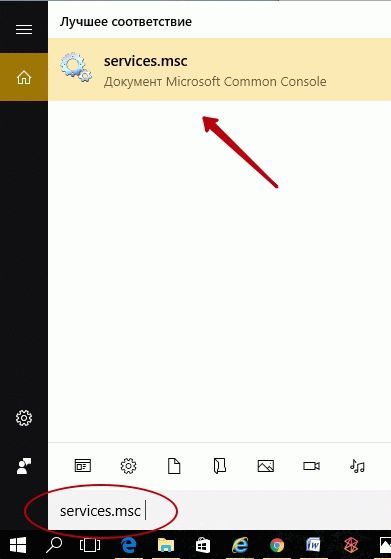
Pasul 8: După ce deschide fereastra de management Services, dublu-clic pe serviciul Windows Update, apoi pe Executare. pentru a porni serviciul oprit. Faceți clic pe OK. Asta-i tot!
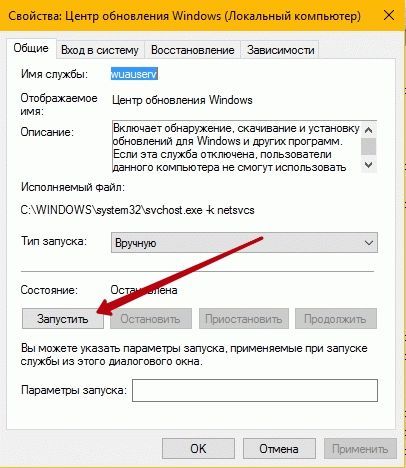
Ați șters cu succes cache-ul Windows Update în sistem de operare Windows 10. Sperăm că acest lucru vă va permite să rezolve problema Windows Update.